局域网打印机拒绝访问无法连接 局域网打印机共享拒绝访问解决方法
更新时间:2024-05-08 09:04:02作者:jiang
局域网打印机在工作中起着至关重要的作用,然而有时候我们却会遇到拒绝访问无法连接的问题,局域网打印机共享拒绝访问可能是由于网络设置问题或者权限设置不当导致的。那么我们应该如何解决这个问题呢?接下来就让我们一起来探讨一下局域网打印机共享拒绝访问的解决方法。
方法如下:
1运行“GPEDIT.MSC”。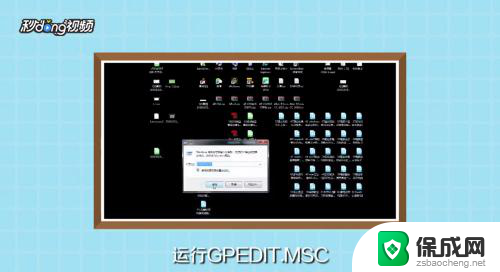 2打开“用户配置”,选择“管理模板”,点击“网络”中的“网络链接”。
2打开“用户配置”,选择“管理模板”,点击“网络”中的“网络链接”。 3找到“删除所有用户远程访问连接”,检查是否设置成了“已启用”改成“未配置”。
3找到“删除所有用户远程访问连接”,检查是否设置成了“已启用”改成“未配置”。 4打开“计算机配置”中的“windows设置”,找到“安全设置”。点击“本地策略”,点击“用户权力指派”。
4打开“计算机配置”中的“windows设置”,找到“安全设置”。点击“本地策略”,点击“用户权力指派”。 5找到“从网络访问此计算机”,检查有没有“everyone”账户。或者“guest”账户。
5找到“从网络访问此计算机”,检查有没有“everyone”账户。或者“guest”账户。 6只有在这里指定的账户才可以通过网络访问这台计算机。
6只有在这里指定的账户才可以通过网络访问这台计算机。
以上就是局域网打印机拒绝访问无法连接的全部内容,如果你遇到这种情况,可以按照以上步骤进行解决,非常简单快速。
局域网打印机拒绝访问无法连接 局域网打印机共享拒绝访问解决方法相关教程
-
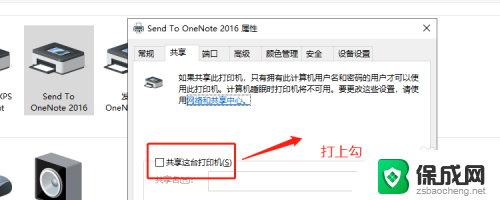
-
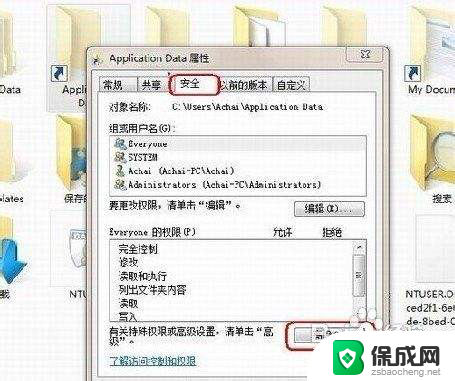 无法创建文件夹拒绝访问什么意思 文件夹拒绝访问怎么办
无法创建文件夹拒绝访问什么意思 文件夹拒绝访问怎么办2024-02-01
-
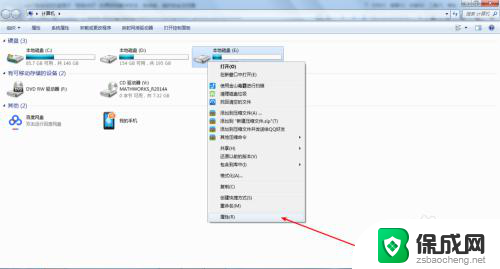 无法访问e盘 拒绝访问 E盘拒绝访问的解决方法
无法访问e盘 拒绝访问 E盘拒绝访问的解决方法2023-11-19
-
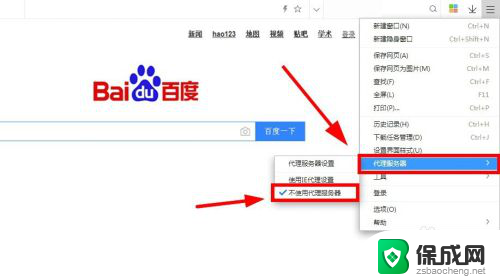 无法访问此页面,已拒绝连接 浏览器拒绝连接请求怎么办
无法访问此页面,已拒绝连接 浏览器拒绝连接请求怎么办2024-08-19
-
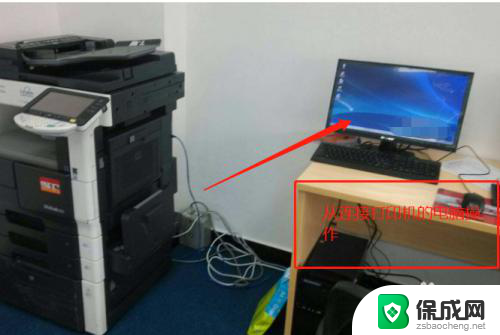 局域网设置打印机 局域网打印机共享设置指南
局域网设置打印机 局域网打印机共享设置指南2024-05-17
-
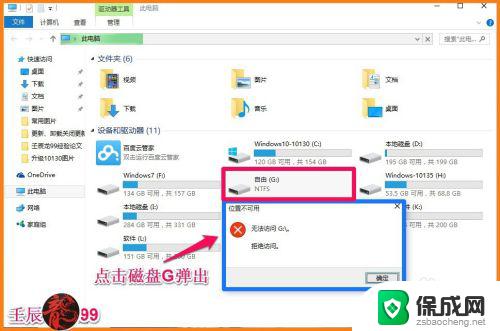 windows无法访问系统盘 磁盘拒绝访问解决方法
windows无法访问系统盘 磁盘拒绝访问解决方法2023-10-30
电脑教程推荐